Szybkie linki
- Jakie opcje dostosowywania menu Start oferuje system Windows 11?
- Jak dostosować wygląd menu Start
- Czy aktualizacja systemu Windows będzie miała wpływ na motywy menu Start?
Streszczenie
- System Windows 11 oferuje ograniczone opcje dostosowywania menu Start, skupiające się głównie na zmianach układu.
- Użyj programu Windhawk, aby znacząco zmienić wygląd menu Start systemu Windows.
- Pamiętaj, aby regularnie aktualizować mody, aby uniknąć problemów ze zgodnością po zainstalowaniu aktualizacji systemu Windows.
Menu Start jest Twoją główną bramą do aplikacji w systemie Windows. Ulepszenie jego wyglądu może znacznie poprawić Twoją przestrzeń roboczą! Na szczęście, dostosowanie jest możliwe dzięki potężnej aplikacji innej firmy o nazwie Windhawk.
Jakie opcje dostosowywania menu Start oferuje system Windows 11?
Obecnie system Windows 11 oferuje ograniczoną liczbę opcji dostosowywania, głównie skupionych na układzie menu Start. Aby uzyskać dostęp do tych ustawień, przejdź do aplikacji Ustawienia i wybierz opcję Personalizacja > Start . Tutaj możesz wybrać jedną z trzech opcji układu:
- Więcej przypiętych aplikacji: Wyświetla rozszerzoną listę przypiętych aplikacji, umożliwiając szybki dostęp.
- Domyślne: równoważy przypięte aplikacje z zalecanymi plikami i aplikacjami.
- Więcej rekomendacji: Koncentruje się głównie na rekomendacjach aplikacji, minimalizując liczbę przypiętych aplikacji.
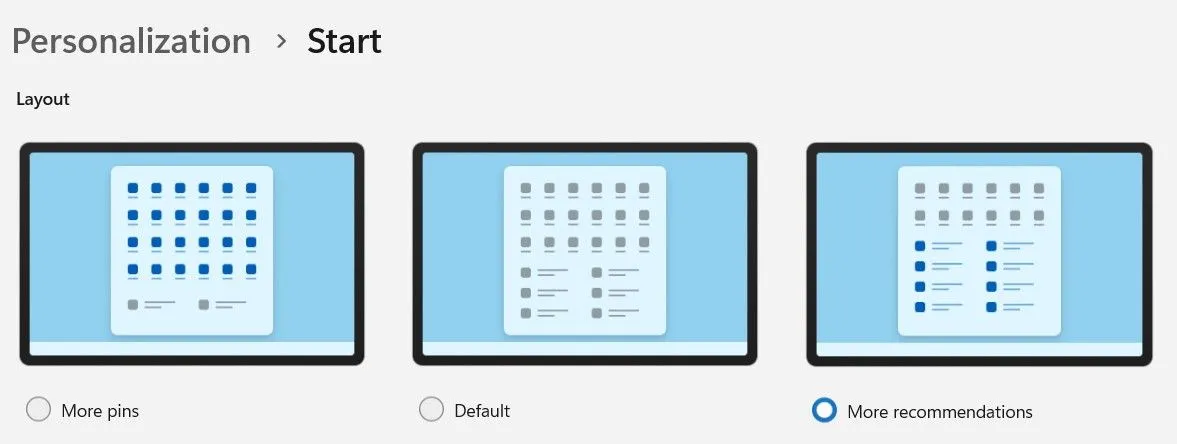
Masz również elastyczność konfiguracji, które foldery mają się pojawiać obok przycisku zasilania, a także ustawień, aby wyświetlać ostatnio dodane lub najczęściej używane aplikacje. Te drobne poprawki mogą usprawnić interakcję z menu Start.
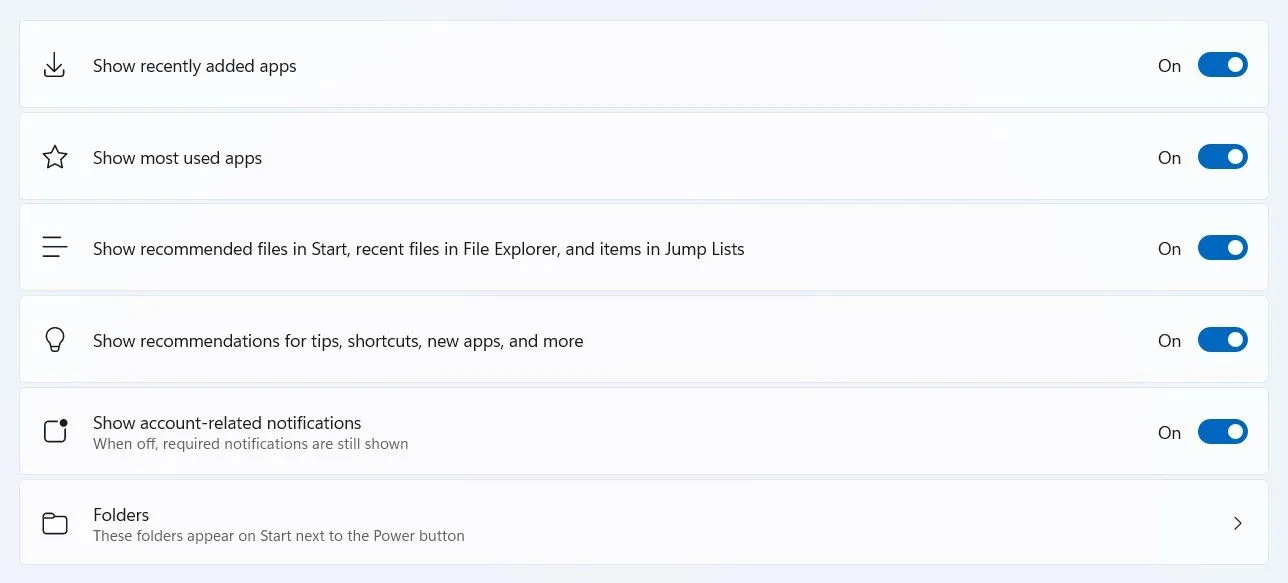
Jak dostosować wygląd menu Start
Jeśli szukasz bardziej znaczących zmian w wyglądzie menu Start, Windhawk jest narzędziem dla Ciebie. Oferuje różne motywy, które mogą przekształcić menu Start w coś wyjątkowego, nawet emulując klasyczny układ systemu Windows 10.
Aby rozpocząć dostosowywanie menu Start za pomocą Windhawk, odwiedź oficjalną stronę internetową Windhawk , aby pobrać aplikację. Moje kontrole w VirusTotal potwierdzają, że pobieranie jest bezpieczne.
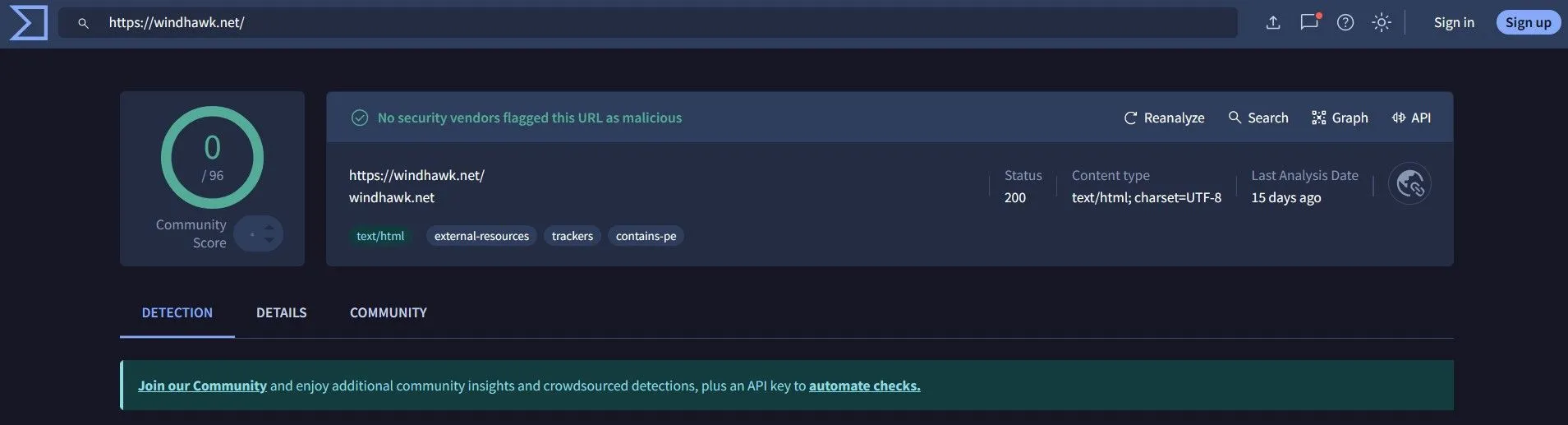
Po pobraniu zainstaluj i otwórz Windhawk. Na stronie głównej wybierz Browse for Mods .
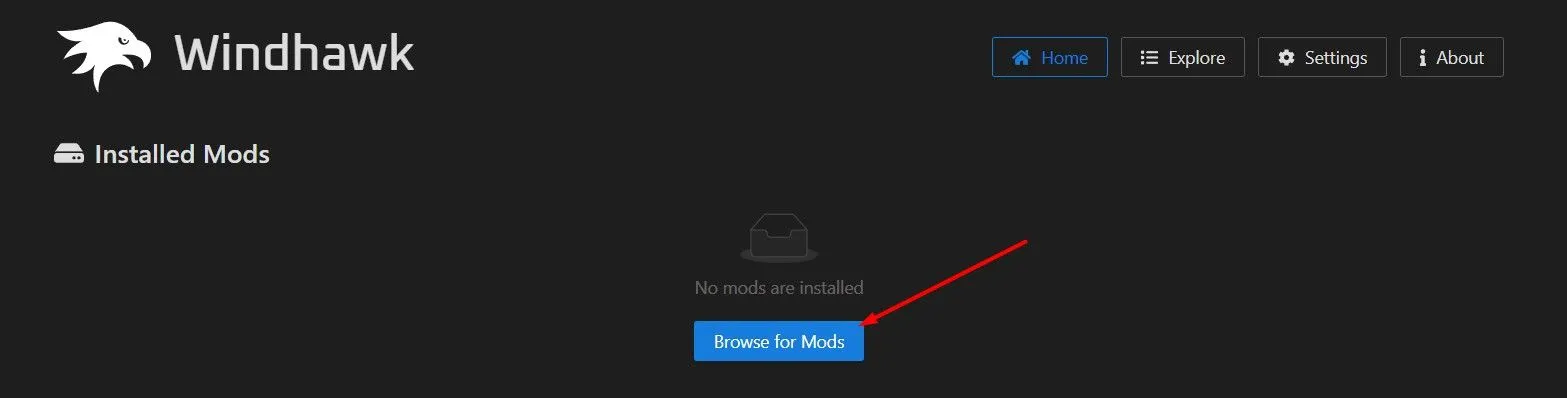
W pasku wyszukiwania wpisz Windows 11 Start Menu Styler , aby znaleźć motyw. Kliknij Szczegóły , aby kontynuować.
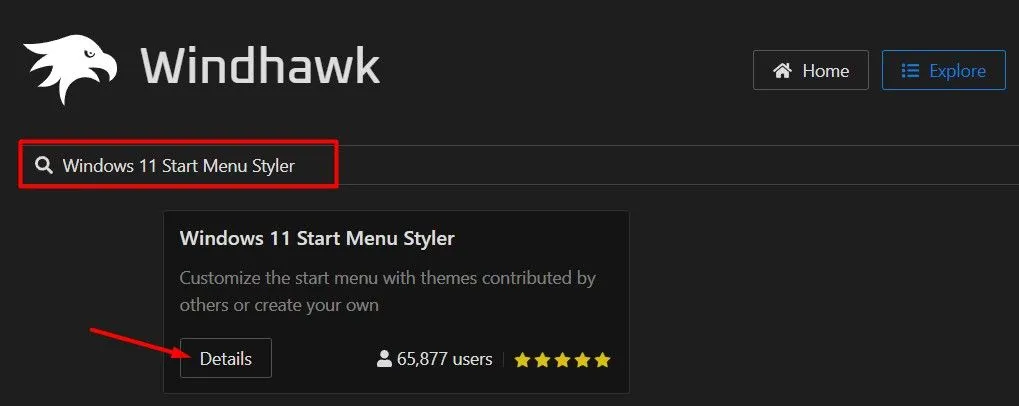
Kliknij przycisk Instaluj , a następnie potwierdź, wybierając opcję Akceptuj ryzyko i instaluj .
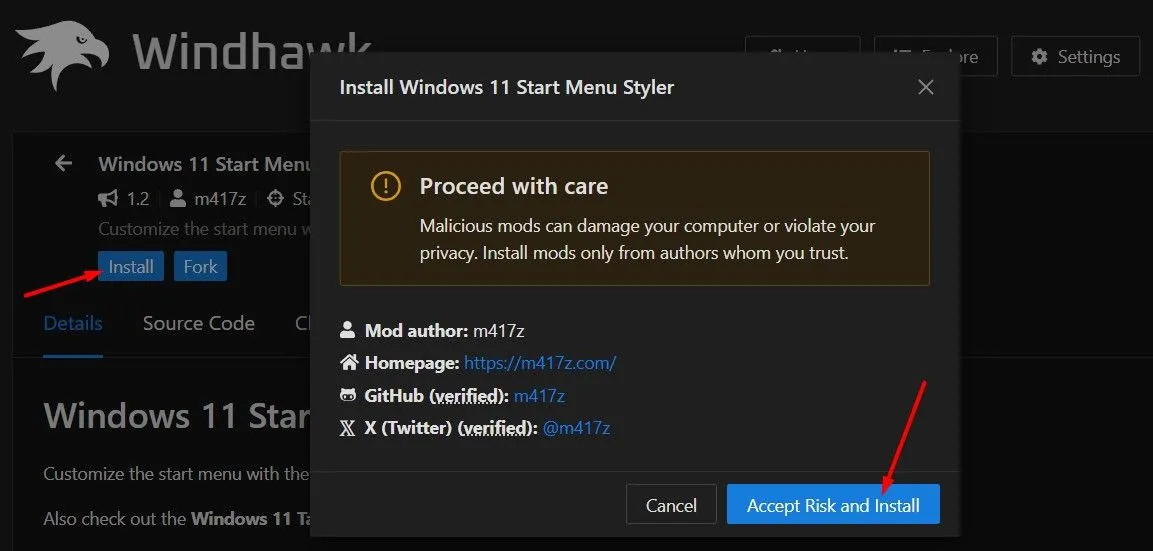
Po instalacji przejdź do zakładki Ustawienia , aby wybrać preferowany motyw z listy rozwijanej Motyw . Nie zapomnij kliknąć Zapisz zmiany, aby zastosować nowy wygląd.
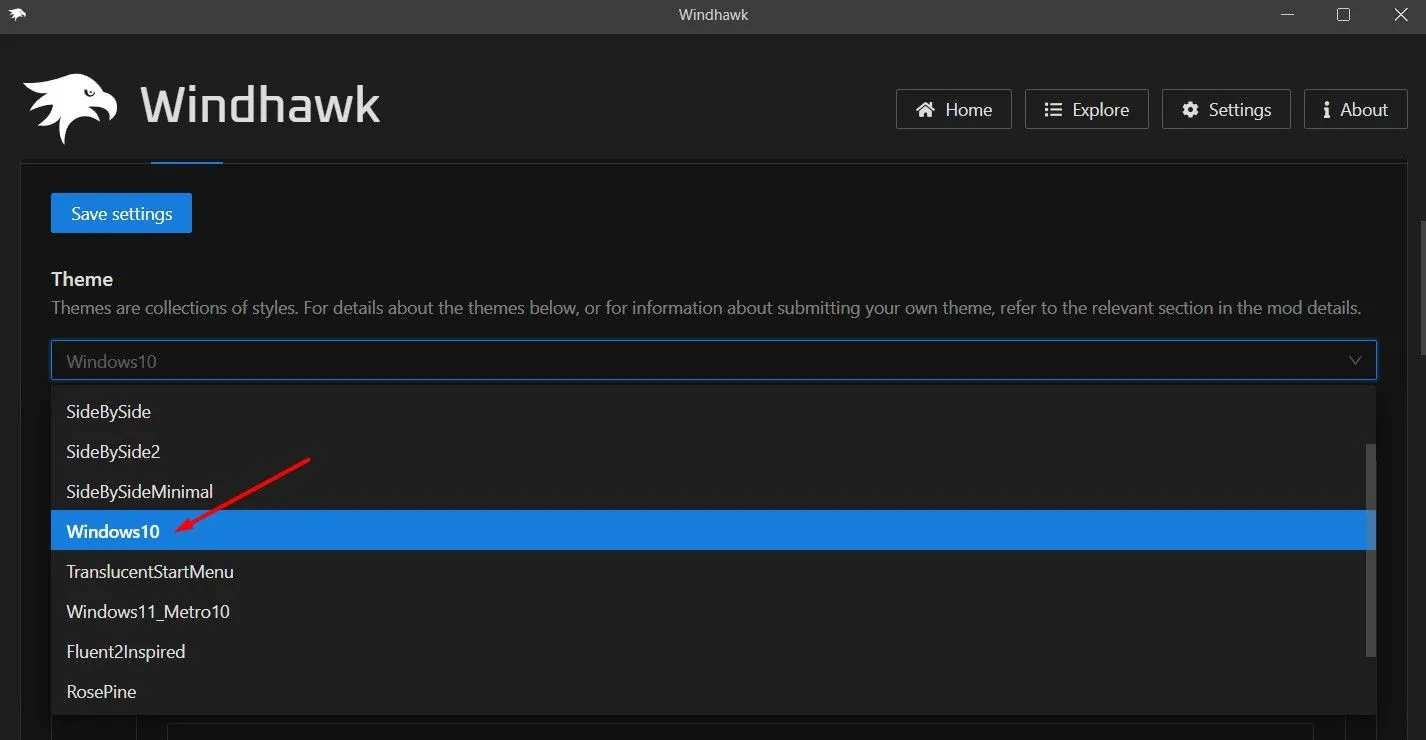
Niektóre z wyróżniających się motywów, takie jak RosePine , oferują uderzającą estetykę z żywymi kolorami, które wzbogacają nowoczesne wrażenia UI. Poniżej znajdują się inne godne uwagi motywy Windhawk:
- NoRecommendedSection: Wyłącza rekomendacje aplikacji, wyświetlając tylko przypięte aplikacje.
- SideBySide: Dzieli menu Start na dwie sekcje dla przypiętych/polecanych aplikacji i wszystkich zainstalowanych aplikacji.
- Windows 10: przywraca styl menu Start systemu Windows 10.
- TranslucentStartMenu: Tworzy elegancki, przezroczysty wygląd Twojego menu Start.
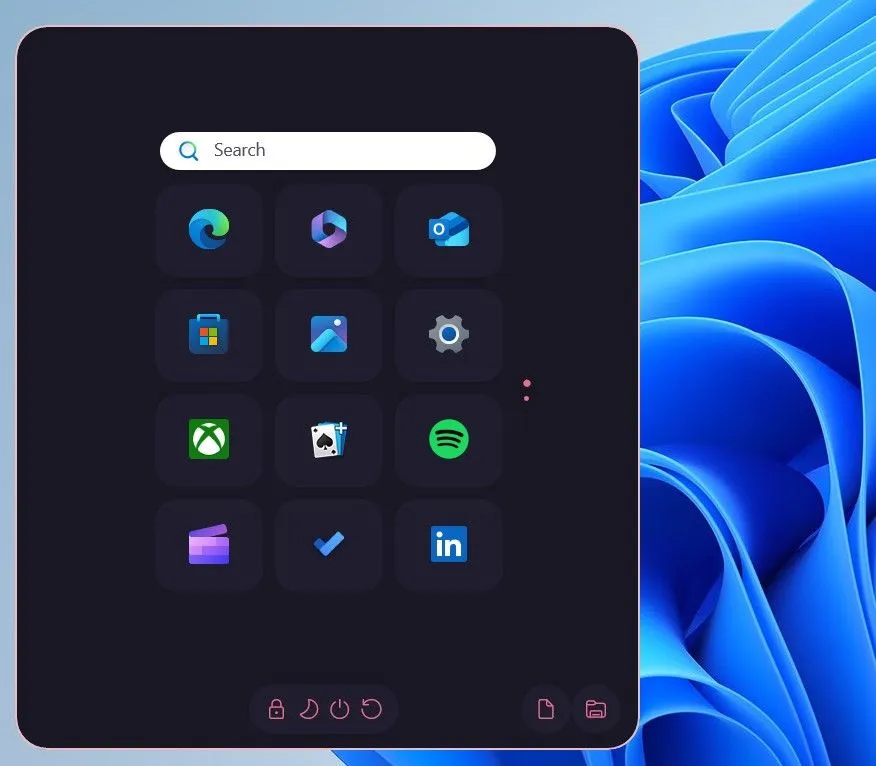
Windhawk uruchamia się automatycznie z komputerem, oferując bezproblemową dostępność. Jeśli kiedykolwiek zechcesz powrócić do oryginalnego menu Start systemu Windows 11, po prostu wyłącz mod Windows 11 Start Menu Styler z karty Home w aplikacji Windhawk.
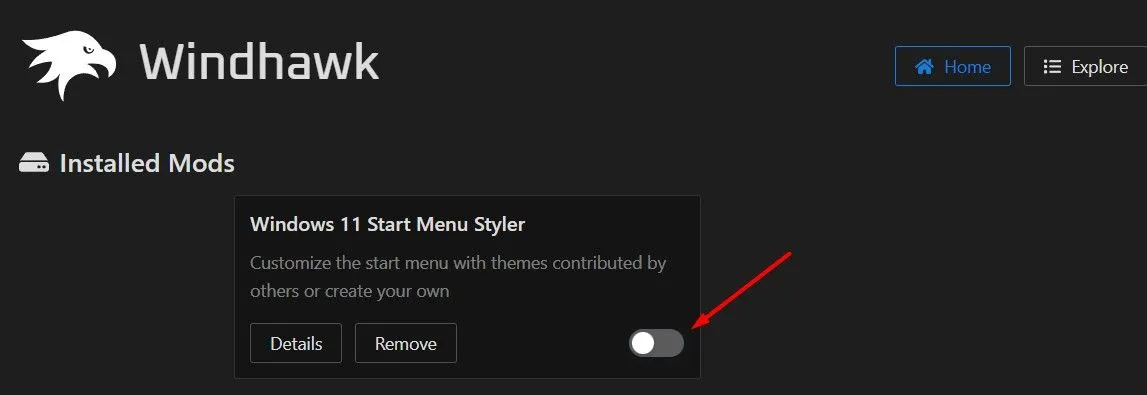
Jeśli zajdzie potrzeba całkowitego odinstalowania motywu, wystarczy kliknąć opcję Usuń w aplikacji Windhawk.
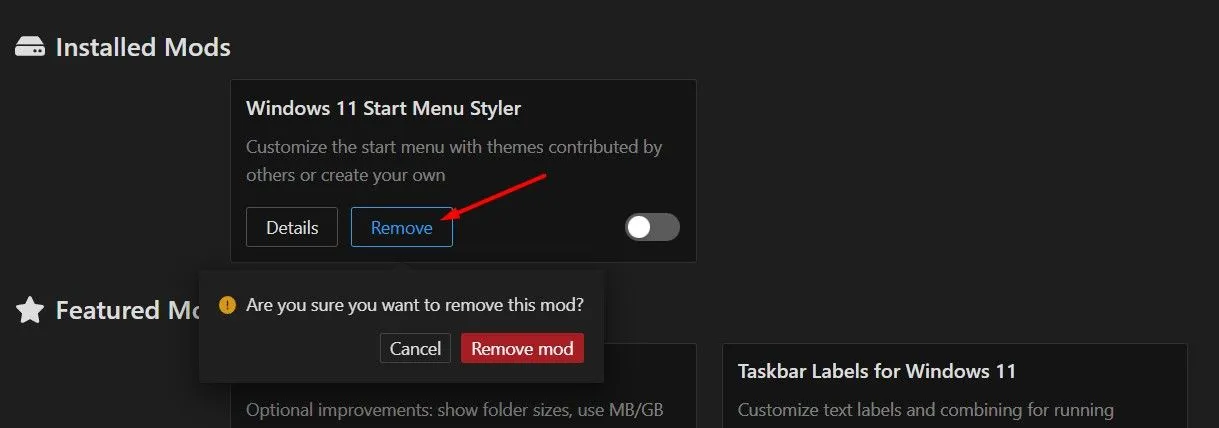
Czy aktualizacja systemu Windows będzie miała wpływ na motywy menu Start?
Oczywiście! Ponieważ Windhawk jest aplikacją innej firmy, każda aktualizacja systemu Windows może potencjalnie zakłócić działanie zainstalowanych modów. Dlatego po każdej aktualizacji rozsądnie jest sprawdzić, czy w Windhawk są jakieś aktualizacje modów, otwierając aplikację. Wszelkie aktualizacje będą widoczne na karcie Home.
Upewnij się również, że opcja Sprawdź aktualizacje jest włączona na karcie Ustawienia aplikacji Windhawk, aby umożliwić regularne automatyczne sprawdzanie dostępności aktualizacji.
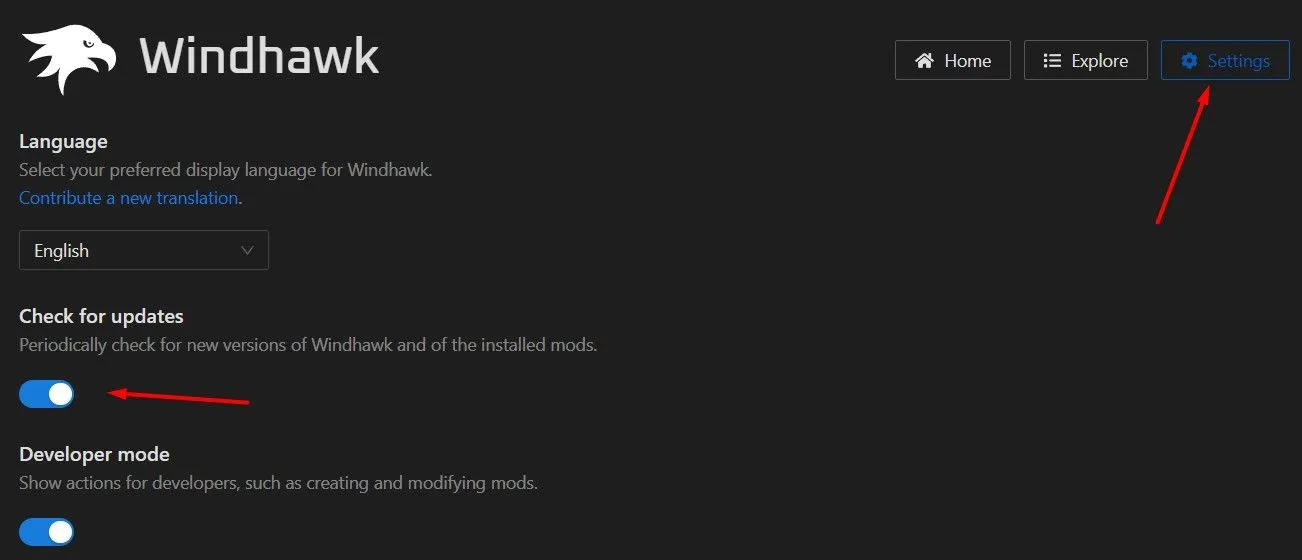
Oprócz możliwości zmiany menu Start, Windhawk oferuje wiele innych możliwości personalizacji systemu Windows, w tym modyfikacje Eksploratora plików, ustawień paska zadań i wiele innych.
Często zadawane pytania
1. Czy mogę cofnąć zmiany wprowadzone przez Windhawk?
Tak, możesz łatwo powrócić do domyślnego menu Start systemu Windows 11, wyłączając modyfikację Windows 11 Start Menu Styler w aplikacji Windhawk.
2. Czy korzystanie z narzędzi personalizacji innych firm wiąże się z pewnym ryzykiem?
Chociaż wiele narzędzi innych firm, takich jak Windhawk, jest ogólnie bezpiecznych, zawsze istnieje możliwość wystąpienia problemów wynikających z kompatybilności lub aktualizacji. Upewnij się, że regularnie sprawdzasz dostępność aktualizacji, aby zminimalizować ryzyko.
3. Jak często powinienem aktualizować Windhawk i jego motywy?
Po każdej aktualizacji systemu Windows zaleca się sprawdzenie, czy w systemie Windhawk są dostępne aktualizacje zainstalowanych motywów, aby upewnić się, że działają one prawidłowo i nie zakłócają ustawień systemowych.
Dodaj komentarz